亿彩大容量图片裁剪器批量裁剪图片的方法
2020-12-07 12:40作者:下载吧
亿彩大容量图片裁剪器是一款非常实用的图片裁剪软件,该软件小巧轻便,可以帮助用户批量裁剪图片,而且还能够转换图片格式以及给图片添加水印等,功能十分强大,操作起来也很便捷。我们在对图片进行后期处理的过程中,裁剪图片是我们常常会做到的操作。如果图片四周有不适合露出的部分,我们就可以通过裁剪图片的方式,将这些部分给裁剪掉。而这款软件就可以帮助我们批量裁剪图片。那么接下来小编就给大家详细介绍一下亿彩大容量图片裁剪器批量裁剪图片的具体操作方法,有需要的朋友可以看一看。
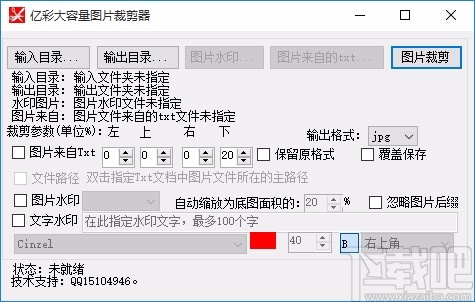
方法步骤
1.首先打开软件,我们在界面左上角点击“输入目录”按钮,就可以进入到文件添加页面。
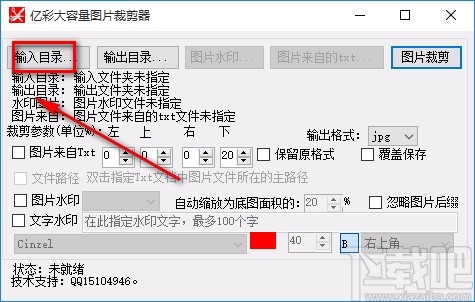
2.在文件添加页面中,我们选中需要进行裁剪操作的图片所在的文件夹后,再点击页面底部的“确定”按钮即可。
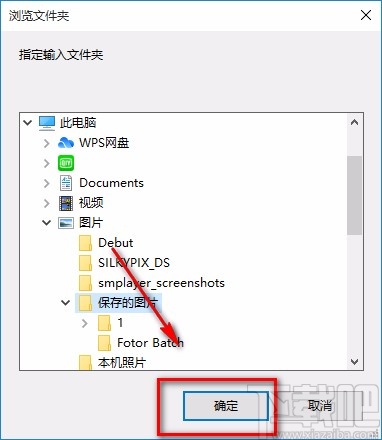
3.将图片添加到软件后,我们在界面上方找到“输出目录”按钮,点击该按钮打开浏览文件夹窗口。
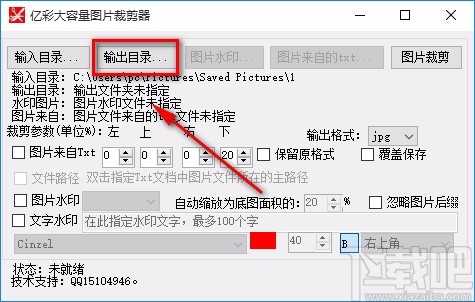
4.接着在浏览文件夹窗口中,我们选中文件的保存位置后,再点击窗口底部的“确定”按钮就可以了。
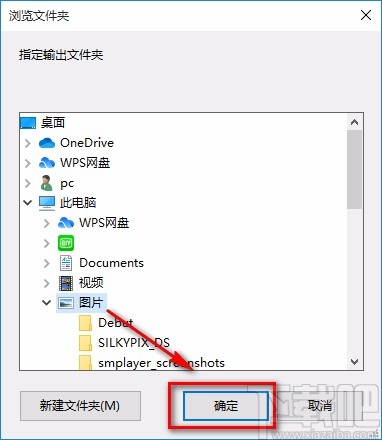
5.然后在界面上找到左、上、右、下选项,这几个选项下方分别对应一个文本框,我们点击文本框中的上下按钮,就可以设置对应的裁剪数值。
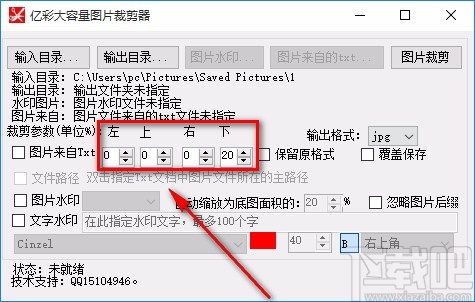
6.在界面右侧还可以找到“输出格式”选项,点击该选项后面的下拉按钮,再根据自己的需要在下拉框中设置输出格式。
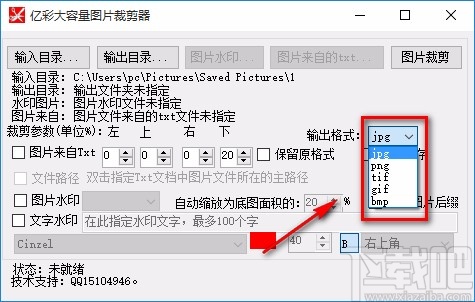
7.随后在界面右侧找到“覆盖保存”选项,我们根据自己的需要决定是否勾选这个选项。
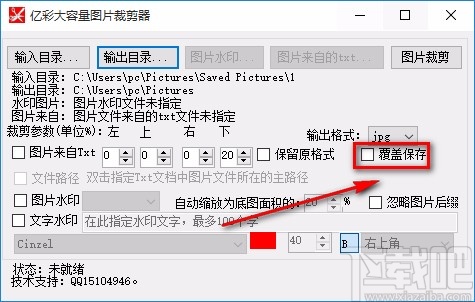
8.完成以上所有步骤后,我们在界面右上方找到“图片裁剪”按钮,点击该按钮就可以开始裁剪图片。
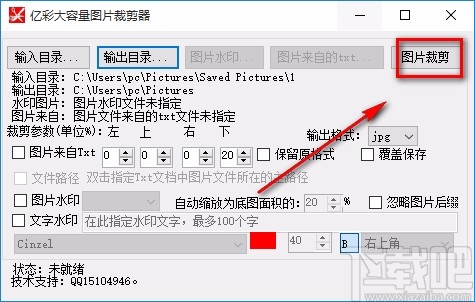
9.图片裁剪的速度非常快;裁剪完毕后,界面上会出现一个提示窗口,我们点击窗口中的“确定”按钮,就可以打开输出文件夹查看图片。
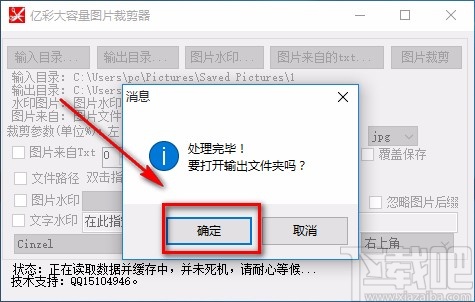
以上就是小编给大家整理的亿彩大容量图片裁剪器批量裁剪图片的具体操作方法,方法简单易懂,有需要的朋友可以看一看,希望这篇教程对大家有所帮助。